时间:2016-04-01 17:37 来源: 我爱IT技术网 作者:佚名
如果遇到需要去比较两列数据,并筛选出两列数据中不一样的一条或者多条数据,这个时候可以使用excel来实现这个过程,下面以excel2013为例。
前期准备工作(包括相关工具或所使用的原料等)
windows系统excel2013详细的操作方法或具体步骤
在excel表中,罗列两列数据,用B列数据与A列比较,筛选出B列中哪些数据不同,并用红色标记出来。
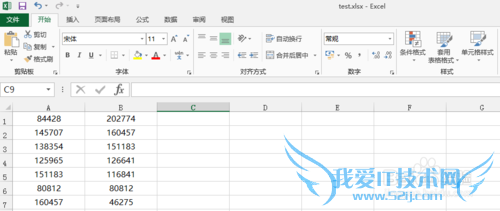
首先选中B列。直接鼠标左键点击B列即可选中。"开始"--->"条件格式"--->"新建规则":
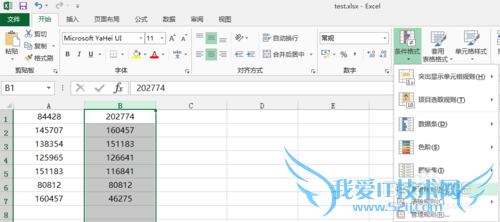
在‘选择规则类型’中选择最后一项‘使用公式确定要设置格式的单元格’:
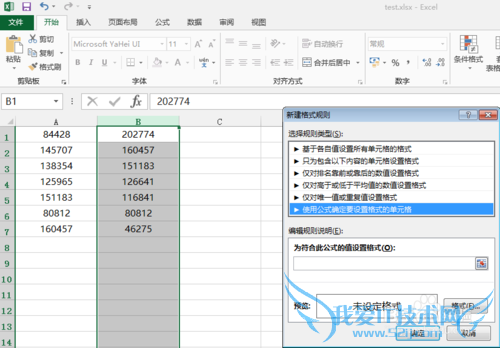
在红色标记框中,输入公式:=countif(a:a,B1)=0(公式的意思:用B1的数据去比较A列的所有数据,如果出现重复值,就计算加1,出现n次,公式的值就是n。如果没有出现,结果就是0)
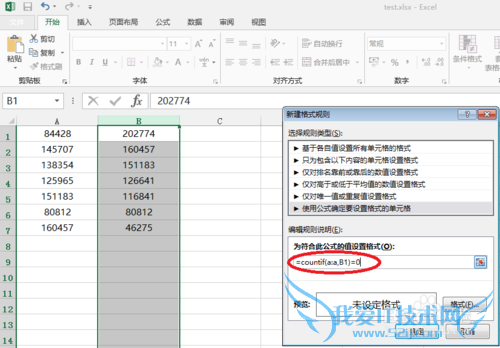
在红色框中,点击’格式‘:为筛选出来的不同数据做一下标记。
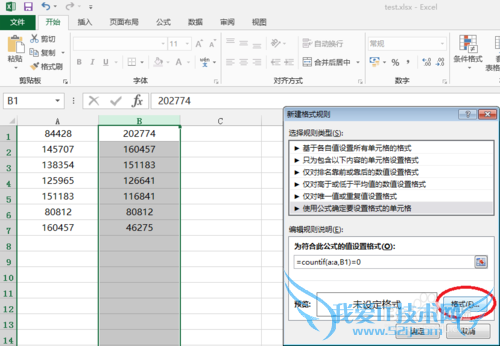
本例子中,用‘字体’的颜色作为‘数据不同’的标记。根据个人喜好来选择字体颜色,此例选择红色。鼠标‘确定’即可。

返回此界面,也是‘确定’即可。
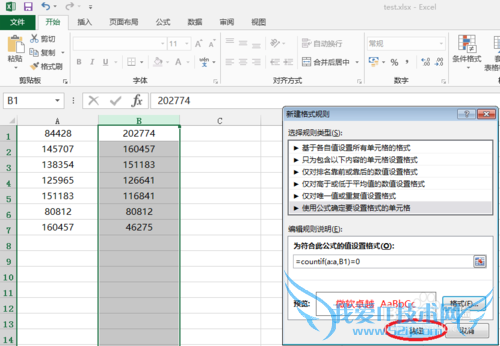
效果图:B列中的红色数据,就是A列中不存在的数据!
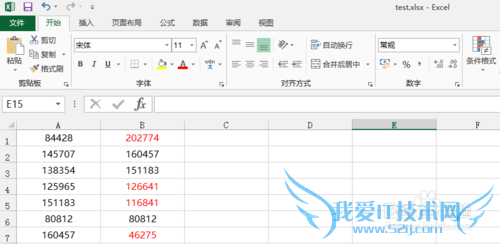
注意事项
在筛选数据前,如果是要在B列中挑出不一样的数据,就需要选择整列。公式一栏中:=countif(a:a,B1)=0,要注意格式以及符号的完整性。如果是要在A列中挑出不一样的数据,步骤一样,公式以及操作列A与B调换即可。如果大家在使用此经验的过程,遇到什么问题,可留言,作者会尽早回复。欢迎大家"投票”、“收藏”、“评论”,谢谢支持!经验内容仅供参考,如果您需解决具体问题(尤其法律、医学等领域),建议您详细咨询相关领域专业人士。作者声明:本文系本人依照真实经历原创,未经许可,谢绝转载。- 评论列表(网友评论仅供网友表达个人看法,并不表明本站同意其观点或证实其描述)
-
